F- Penselstorlek (shift + f ger strength)
Ctrl får en pensel att ta bort istället för att lägga till (sculpt)
Shift gör peneln tillfälligt till smooth.
F- Penselstorlek (shift + f ger strength)
Ctrl får en pensel att ta bort istället för att lägga till (sculpt)
Shift gör peneln tillfälligt till smooth.
Här kommer lite handgrep och inställningar för att blanda till färger för att börja måla. Metoden försöker härma vad jag skulle gjort med olja på en palett.
Börja med ett tomt lager, och följande inställning på blandpenseln:
Wet: 100% (Eftersom jag vill blanda våta färger)
Load: 100% (Lika bra att ösa på, för den kommer ändå slås av och på efter behov)
Mix: 50 % (Detta är en smaksak, beroende på hur mycket ny färg man vill trycka in. 50% funkar bra)
Flow: 100% (Ös på, och reglera mängden med mix. Nedan gör jag en pensel tryckkänslig för flo)
Se till att ’L’ är kopplad till ’Clean Brush’ och ’K’ till ’Load Brush’
Stäng av ’Load Brush after each stroke’ och ’Clean Brush after each stroke’.
Klicka upp ren färg från färgväljaren, t.ex. de Swatches du vill utgå från. Färgen hamnar i reservoaren.
Blanda in färg, genom att hämta från färgväljaren, och doppa in lite lagom av den nya färgen i den befintliga. Använd ’L’ för att bestämma när det är lagom. ’K’ fyller på med nytt om man vill ha mer av samma färg.
För att använda för från andra färgklickar på lagret, ’alt’-klicka på färgen för att ladda penselns reservoar. Vill man bara ha lite går det att lyfta färgen med penseln endast, men tänk på att rensa med ’K’ först för att inte smutsa ner källan.
Jag gör en pensel som är bra att blanda med. Den får ha en icke-rund form, men lite ’Angle Jitter’ (i Shape Dynamics).
Jag sätter även penseln till att låta Flow vara tryckkänsligt, så att det blir lättare att kontrollerat blanda in ny färg.
Släng in bra färgblandningar i en tillfällig Swatches allteftersom paletten byggs upp.
Dessa är snabba all blocka färg från, och de ligger inte fixt på ett lager.
Opacitestsvärdet:
Anger max genomskinlighetsgrad utan att lyfta pennan.
Flowvärdet:
Anger hur mycket färgen flyttas från befintligt till opacitetsvärdet. (50% flow flyttar färgmängden halva vägen från befintlig till opacitetsvärdet) . Tät spacing (punkterna som skapar penseldragen) kommer dock att göra att färgen fylls ut snabbt av sig själv direkt om man inte har ordentligt lågt flow.
Knappar i verktygsfältet
![]() Knappen motsvarar Build-up i Brush Settings
Knappen motsvarar Build-up i Brush Settings
Simulerar målning med en airbrush. När du flyttar pekaren över ett område så byggs färg upp när du håller ned musknappen, alt står och hänger med penseln.
![]() Om knappen är tryckt påverkar pennans tryck opacitet (Transfer i Brush Settings) annars kör den direkt på värdet.
Om knappen är tryckt påverkar pennans tryck opacitet (Transfer i Brush Settings) annars kör den direkt på värdet.
![]() Om knappen är tryckt påverkar pennans tryck storlek (Shape dynamics i Brush Settings) annars kör den direkt på värdet.
Om knappen är tryckt påverkar pennans tryck storlek (Shape dynamics i Brush Settings) annars kör den direkt på värdet.
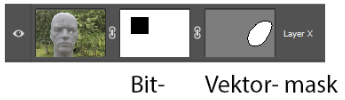
Första masken man lägger på är en bitmapsmask. Den kan inverteras med ’ctrl+i’
Andra masken man lägger på blir en vektormask.
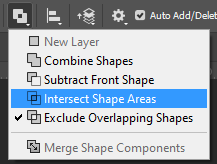
Vektormasken hanteras från ’Paths’-fliken. Går inte att invertera med ’ctrl-i’ utan får hanteras som delmängder (’Path operations’ i top-menyn)
Disable /Enable mask: Shift+click the icon
Länksymbolen mellan maskikonerna betyder : TBW
Skapa markering av en path: ctrl+enter
Skapa en markering av bitmask, vektormask, eller huvudbilden själv. Ctrl-klicka ikonen.
’alt+backspace’ (ger förgrundfärg) och ’ctrl + backspace’ (ger bakgrundsfärg) är också användbart i bitmasker.
Fixa perspektiv:
Kör med ‘Free Transform’ (Ctrl+T) på eget lager.
Slå på view->show-grid
Nu kan man hålla nere ctrl för att skeva hörnen.
Rotering för man genom att vrida utanför bilden.
Efter transformeringen kan man justera för pin eller barrel distortion med Filter–> Lens correction
Ritstiftvarianten ’Pen Tool’ (P) är det jag använder. Inte free form och de övriga.
Enkelklick sätter en hörnpunkt. Om man drar ut lite när man sätter punken blir det en kurvpunkt med två handtag.
Selection tool (A) (den vita pilen = Direct Selection Tool) används för att justera punkter. Den svarta pilen (= Path selection tool) flyttar hela banan.
Vit pil + alt låter dig vinkla handtagen oberoende av varandra. (De är symmetriska annars)
Mellanslag när man har satt punkten, men inte lyft pennan, används för att flytta omkring punkten.
I paths-fliken finns följande symboler

Marsching ants skapar en markering av den ritade formen.
Den fyllda cirkeln fyller formenn med förgrundsfärgen.
De icke-ifyllda cirkeln ritar upp formen med din senaste brush.
Detta går även att göra med
B (för att välja brush tool)
Enter (ritar formen med penseln)
P för att komma tillbaks till ritstiftet, om man nu vill det.
Avsluta en bana genom att sluta formen, eller ctrl + klick utanför banan.
Short cuts
En bana blir en markering med Ctrl + Enter
Ctrl+Shift+Enter Lägger till i selection,
Ctrl+Alt+Enter tar bort ur selection
Ftehr verkar dock tyvärr vara 0.
Om man istället hägerklickar med barnan markerad kan man välja Mkae Selection och ’ven sätta fether.
Motsvarande markering med lasso eller polygonlasso kan ha fether från start.
Shift lägger till markering, Alt drar ifrån
Linjalen (I) finns på samma knapp som pipetten (eye droper), men eftersom pipetten ändå nås med alt när man ritar, så kan man lika gärna låta linjalen vara vald.
För att få en andra line (mått L2) samt vinkel; tryck alt.
Transform Distort (Alt + F1) är en bra variant för att flytta, vrida, omforma bilden samtidigt som en del av den är orörd.
Rotation sker runt ’centrumpunkten’ men den går att flytta om man håller inne alt.
Blandpenseln blandar färg från tre håll:



Flow anger hur mycket som rinner ut ur reservoaren totalt. Om man har fyllt reservoaren handlar det mest om hur tjock färgen flödar ut.
Opacitet en vanlig pensel, ersätts av Wettness och Mix i blandpenslarnas inställningar.
Om man har plockar upp färg från duken (pickup) med tom reservoar, blir det tydligare att högt flow ger tjock färg som tar slut snabbt, medans lågt flow räcker länge men blir tunt.
Om man fyller reservoaren är det Load som anger hur mycket färgen räcker. Flow går på kombinationen av reservoar och pickup.

Det finns flera sätt att ladda penseln. I bilden ovan ses hur Current Brush load ser ut om man har fyllt reservoaren med vinrött, och smetat gul färg på penseln (pickup). Formen är penselns form.
Reservoaren fyller man på följande sätt (minst):
alla dessa fyller reservoaren med solid färg, men det finns den här också
Om man rensar penseln och laddar om reservoaren i det läget, så får man tillbaks det senaste mönstret.
Man tvättar penseln med ’Clean Brush’ i drop-downlistan vid ’Current Brush Load’-knappen. Lämplig att ha kortkomando till detta. (Jag sätter ’L’)
K och L kan man använda aktivt för att ladda och tvätta penslarna om man vill ha hålla ’Load- / Clean after each stroke’ avstängd.